 SPSS19.0软件使用教程合集
SPSS19.0软件使用教程合集
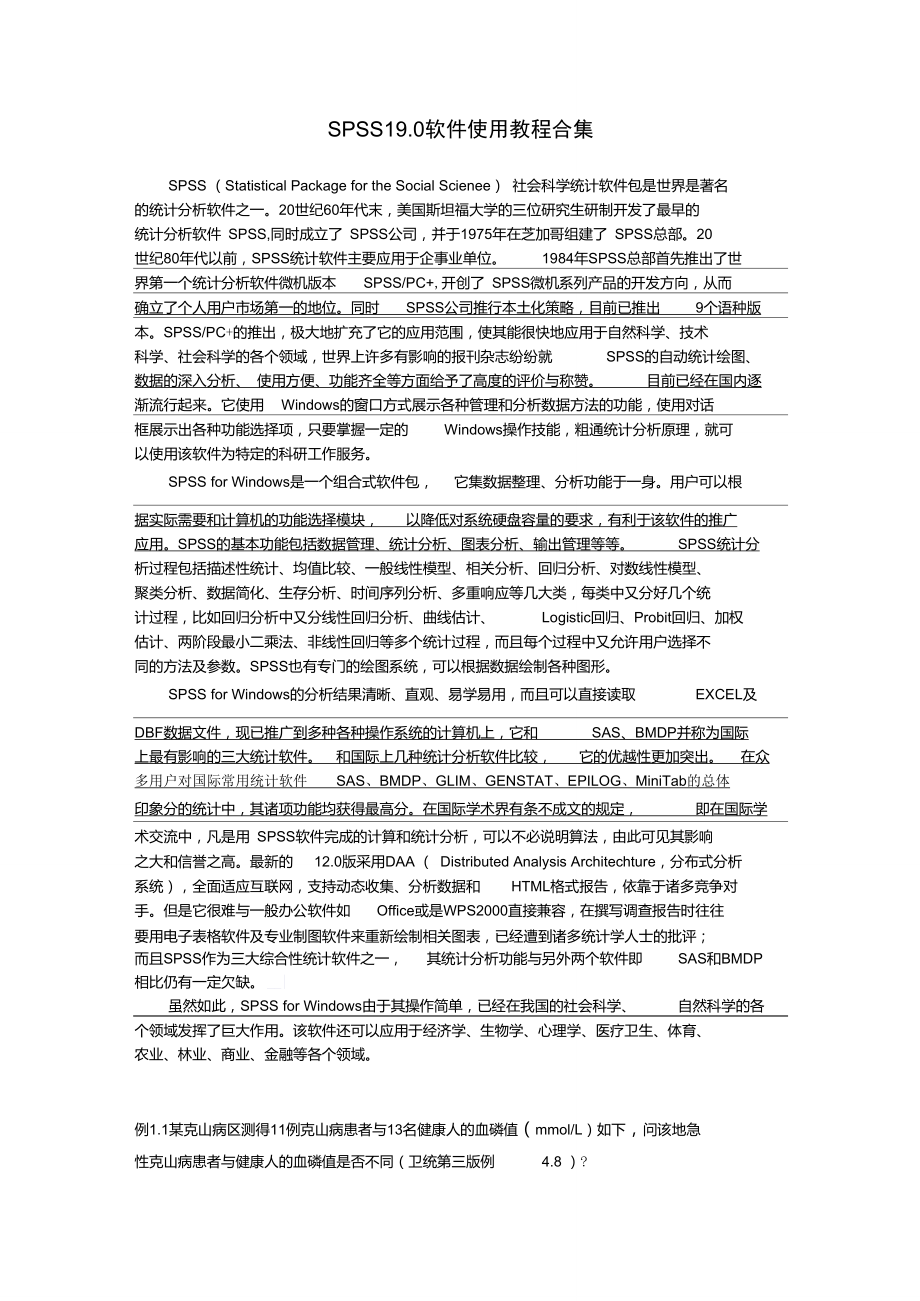


《SPSS19.0软件使用教程合集》由会员分享,可在线阅读,更多相关《SPSS19.0软件使用教程合集(44页珍藏版)》请在装配图网上搜索。
1、SPSS19.0软件使用教程合集SPSS (Statistical Package for the Social Scienee) 社会科学统计软件包是世界是著名 的统计分析软件之一。20世纪60年代末,美国斯坦福大学的三位研究生研制开发了最早的 统计分析软件 SPSS,同时成立了 SPSS公司,并于1975年在芝加哥组建了 SPSS总部。20 世纪80年代以前,SPSS统计软件主要应用于企事业单位。1984年SPSS总部首先推出了世界第一个统计分析软件微机版本SPSS/PC+,开创了 SPSS微机系列产品的开发方向,从而确立了个人用户市场第一的地位。同时SPSS公司推行本土化策略,目前已推出
2、9个语种版本。SPSS/PC+的推出,极大地扩充了它的应用范围,使其能很快地应用于自然科学、技术 科学、社会科学的各个领域,世界上许多有影响的报刊杂志纷纷就SPSS的自动统计绘图、数据的深入分析、 使用方便、功能齐全等方面给予了高度的评价与称赞。目前已经在国内逐渐流行起来。它使用Windows的窗口方式展示各种管理和分析数据方法的功能,使用对话框展示出各种功能选择项,只要掌握一定的Windows操作技能,粗通统计分析原理,就可以使用该软件为特定的科研工作服务。SPSS for Windows是一个组合式软件包,它集数据整理、分析功能于一身。用户可以根据实际需要和计算机的功能选择模块,以降低对系
3、统硬盘容量的要求,有利于该软件的推广应用。SPSS的基本功能包括数据管理、统计分析、图表分析、输出管理等等。SPSS统计分析过程包括描述性统计、均值比较、一般线性模型、相关分析、回归分析、对数线性模型、 聚类分析、数据简化、生存分析、时间序列分析、多重响应等几大类,每类中又分好几个统 计过程,比如回归分析中又分线性回归分析、曲线估计、Logistic回归、Probit回归、加权估计、两阶段最小二乘法、非线性回归等多个统计过程,而且每个过程中又允许用户选择不 同的方法及参数。SPSS也有专门的绘图系统,可以根据数据绘制各种图形。SPSS for Windows的分析结果清晰、直观、易学易用,而且
4、可以直接读取EXCEL及DBF数据文件,现已推广到多种各种操作系统的计算机上,它和SAS、BMDP并称为国际上最有影响的三大统计软件。和国际上几种统计分析软件比较,它的优越性更加突出。在众多用户对国际常用统计软件SAS、BMDP、GLIM、GENSTAT、EPILOG、MiniTab的总体印象分的统计中,其诸项功能均获得最高分。在国际学术界有条不成文的规定,即在国际学术交流中,凡是用 SPSS软件完成的计算和统计分析,可以不必说明算法,由此可见其影响 之大和信誉之高。最新的12.0版采用DAA ( Distributed Analysis Architechture,分布式分析系统),全面适应
5、互联网,支持动态收集、分析数据和HTML格式报告,依靠于诸多竞争对手。但是它很难与一般办公软件如Office或是WPS2000直接兼容,在撰写调查报告时往往要用电子表格软件及专业制图软件来重新绘制相关图表,已经遭到诸多统计学人士的批评; 而且SPSS作为三大综合性统计软件之一,其统计分析功能与另外两个软件即SAS和BMDP相比仍有一定欠缺。|虽然如此,SPSS for Windows由于其操作简单,已经在我国的社会科学、自然科学的各个领域发挥了巨大作用。该软件还可以应用于经济学、生物学、心理学、医疗卫生、体育、 农业、林业、商业、金融等各个领域。例1.1某克山病区测得11例克山病患者与13名健
6、康人的血磷值(mmol/L)如下,问该地急性克山病患者与健康人的血磷值是否不同(卫统第三版例4.8 )?患者:0.84 1.05 1.20 1.20 1.39 1.53 1.67 1.80 1.87 2.07 2.11健康人:0.54 0.64 0.64 0.75 0.76 0.81 1.16 1.20 1.34 1.35 1.48 1.56 1.87让我们把要做的事情理理顺:首先要做的肯定是打开计算机(废话),然后进入瘟98或瘟2000 (还是废话,以下省去废话 2万字),在进入 SPSS后,具体工作流程如下:1. 将数据输入 SPSS并存盘以防断电。2. 进行必要的预分析(分布图、均数标准
7、差的描述等),以确定应采用的检验方 法。3. 按题目要求进行统计分析。4. 保存和导出分析结果。下面就按这几步依次讲解。1.1数据的输入和保存1.1.1 SPSS的界面当打开SPSS后,展现在我们面前的界面如下:=11 Untitled - SPSS for Windows Data EditorUJFile Edi t Vi ewTransform AnkLyit Graphs Utilities Window Help启I |I-I td&j |varvarvarvar1|34斗|卜SPSS for Windows Processor is ready|挣:请将鼠标在上图中的各处停留,很快
8、就会弹出相应部位的名称。请注意窗口顶部显示为SPSS for Windows Data Editor ”,表明现在所看到的是SPSS的数据管理窗口。这是一个典型的Win dows软件界面,有菜单栏、工具栏。特别的,工具栏下方的是数据栏,数据栏下方则是数据管理窗口的主界面。该界面和EXCEL极为相似,由若干行和列组成,每行对应了一条记录, 每列则对应了一个变量。由于现在我们没有输入任何数据,所以行、列的标号都是灰色的。 请注意第一行第一列的单元格边框为深色,表明该数据单元格为当前单元格。-匚对Windows操作界面不熟悉的朋友可参见SAS入门第一课中的相关内容。对数据表界面操作不熟悉的朋友可先学
9、习一下EXCEL的操作(因为它的帮助是中文的)。1-有的SPSS系统打开时会出现一个导航对话框,请单击右下方的Cancer按钮,即可进入上面的主界面。1.1.2 定义变量该资料是定量资料,设计为成组设计,因此我们需要建立两个变量,一个变量代表血 磷值,习惯上取名为 X,另一个变量代表观察对象是健康人还是克山病人,习惯上取名为GROUP1-对数据的统计分析格式不太熟悉的朋友请先学习统计软件第一课。选择菜单Data=Define Variable。系统弹出定义变量对话框如下:1该变量定义对话框在 SPSS10.0版中已被取消,这里的操作只适合 9.07.0版的用户。对话框最上方为变量名,现在显示为
10、“ VAR00001,这是系统的默认变量名;往下是 变量情况描述,可以看到系统默认该变量为数值型,长度为8,有两位小数位,尚无缺失值,显示对齐方式为右对齐;第三部分为四个设置更改按钮,分别可以设定变量类型、标签、缺失值和列显示格式;第四部分实际上是用来定义变量属于数值变量、有序分类变量还是无序分类变量,现在系统默认新变量为数值变量;最下方则依次是确定、取消和帮助按钮。好,先来建立分组变量 GROUP请将变量名改为 GROU,然后单击0K按钮。L有没有搞错?!折腾了半天就改个名字!难道连变量格式、标签等都不改?是这样的, 在SPSS中所有的数据均以最大位数保存(好象是双精度),也就是说,上面虽然
11、默认只有 两位小数,但那指的是计算精度,实际保存的数据位数是非常长的(可以输入Pi值试一下)在绝大多数情况下,SPSS给出的默认数据类型和数据精度完全可以满足需要,只是不太好 看而已。至于标签等比较花哨的选项,反正我也很少用。现在我们才刚刚入门,一切从简。 以后我会详细介绍各种设置的用法。1在第一列灰色的“ var ”上双击,同样会弹出定义变量对话框。现在SPSS的数据管理窗口如下所示:第一列的名称已经改为了“ group ,这就是我们所定义的新变量“ group ”。现在我们来建立变量 X。单击第一行第二列的单元格,然后选择菜单Data=Defi neVariable,同样,将变量名改为X,
12、然后确认。此时 SPSS的数据管理窗口如下所示:现在,第一、第二列的名称均为深色显示,表明这两列已经被定义为变量,其余各列 的名称仍为灰色的“ var,表示尚未使用。同样地,各行的标号也为灰色,表明现在还未 输入过数据,即该数据集内没有记录。1.1.3输入数据我们先来输入变量 X的值,请确认一行二列单元格为当前单元格,弃鼠标而用键盘, 输入第一个数据 0.84,此时界面显示如图 A所示:图A图B请注意:在回车之前,你输入的数据在 数据栏内显示,而不是在单元格内显示,现在 回车,界面如图 B所示:首先,当前单元格下移,变成了二行二列单元格,而一行二列单元格的内容则被替换 成了 0.84 ;其次,
13、第一行的标号变黑,表明该行已输入了数据;第三,一行一列单元格因 为没有输入过数据,显示为“这代表该数据为缺失值。用类似的输入方式,我们将患者的血磷值输入完毕,并将相应的变量GROUPS取值为1,此时数据管理窗口如下所示:mlUntitled - SPSS for Windows Data EditorH 孕| 闻| 刃 | 區卜|0? | 441 *R|喝 |File Edi t Vi exTransf&rffi Analyze Graphs Vtili ti es Window MlpgroupXvarwarvarsr11.00.8421.001.0531.001.2041.001.20斤1
14、门仃1如SPSS for Windows Processor is ready从第12行开始输入健康人的数据,并将相应的GROU变量取值为2。最终该数据集应该有24条记录。1.1.4保存数据HJx选择菜单File=Save ,由于该数据从来没有被保存过,所以弹出Save as对话框如下:Save Data As保存在d):3钊勺旦B旦遂i 1S91 U S. General W 厨AWL survival, sav.S472. sav| Anxiety flAiuii ety Br&agt c sue er surviId| .T WpSWWLIko k c i U crMdbcr泌A L o
15、 s s L nnnnD-t单击保存类型列表框,可以看到SPSS所支持的各种数据类型,有DBF FoxPro、EXCELACCES蒔,这里我们仍然将其存为SPSS自己的数据格式(*.sav文件)。在文件名框内键入Li1_1并回车,可以看到数据管理窗口左上角由Un titled 变为了现在的变量名 Li1_1。1 为什么这里的对话框会出现汉字?是这样的,需要从编程的角度来解释:SPSS在弹出该对话框时会调用 Windows系统的公用函数,由于我们用的是中文 Windows系统,所以 调用出来的就是中文。 1.2数据的预分析1.2.1数据的简单描述首先我们需要知道数据的基本情况,如均数、标准差等。
16、选择Analyze=DescriptiveStatistics=Descriptives 菜单,系统弹出描述对话框如下:;DeUTipt 计巳9HVariable(s):I- Save standardized values as variablesL 如果按SPSS标准的叫法,这里应该是调用了Descriptives过程,为了避免太生硬,我们称为调用对话框,等大家熟悉SPSS了以后,在统计分析各章中可能两种称呼会混用。该对话框可分为左右两大部分,左侧为所有可用的侯选变量列表,右侧为选入变量列表。我们只需要描述X,用鼠标选中X,单击中间的,变量X的标签就会移入右侧,注意这时0K按钮变黑,表明已
17、经可以进行分析了,单击它,系统会弹出一个新的界面如下所 示:fit Output 1 - SPSS for Windows Vi ewerFile E di t 巫色 w Insert FormatAnalyz电 Gr aphs Utili ti es Window国 Output-僅| Descriptives*圍 Title 届 NotesE Descriptiv? SPSS for Wiibdaw Processor i s redy吕旧咼|R|里 環吋口|上|印|魁昼Jj DescriptivesDescriiitrve StatisticsNMinimumMaximumMeanXVa
18、lid N (listwise)2424.542111.23该窗口上方的名称为 SPSSfor Windows Viewer,即(结果)浏览窗口,整个的结构和 资源管理器类似,左侧为导航栏,右侧为具体的输出结果。结果表格给出了样本数、最小值、最大值、均数和标准差这几个常用的统计量。从中可以看到,24个数据总的均数为1.2846 ,标准差为0.4687。我们以上的做法对吗?当然有问题!光看总的描述是不够的,还应当看看分组的描述情况。这里要用到文件分割功能,请切换回数据管理窗口,选择Data=Split File 菜单,系统弹出文件分割对话框如下:选择单选按钮 Organize output by
19、 groups,将变量 GROU选入右侧的选入变量框,单 击OK钮,此时界面不会有任何改变,但请再做一次数据描述,你就可以看到现在数据是分 Group=1和Group=2两种情况在描述了!从描述可知两组的均数和标准差分别为1.5209、1.0846 和 0.4218、0.4221。如果定义了文件分割,则它会在以后的所有统计分析中起作用,直到你重新定义文件分割方式为止。1.2.2 绘制直方图统计指标只能给出数据的大致情况,没有直方图那样直观,我们就来画个直方图瞧瞧! 选择Graphs=Histogram,系统会弹出绘制直方图对话框如下:Variable:Template厂 Use chart s
20、pecifications from:目沱IDisplay normal curvelitles.将变量X选入Variable选择框内,单击 OK按钮。此时结果浏览窗口内会绘制出如下 两个直方图:GROUP:1. n.lEW- AZI ASIN * Ai IDGROUP: 2,00Svi.= A2.Mzn = 1J342 15M两组的数据没有特别偏的分布,也没有十分突出的离群值,因此无须变换,可以直接采用参数分析方法来分析。综合设计类型,最终确定采用成组设计两样本均数比较的t检验来分析。最后,我们还要取消变量分割,免得它影响以后的统计分析,再次调出变量分割对话框,选择单选按钮中的Analyze
21、 all cases, do not creat group ”,单击OK按钮就可以了。 1.3按题目要求进行统计分析下面我们要用 SPSS来做成组设计两样本均数比较的t检验,选择Analyze=CompareMeans=lndependent-Samples T test,系统弹出两样本 t检验对话框如下:;Irid已p巳ndent-Sanpl亡m T T亡mtTest Varflable(s:OKPa stcEResetCancelHelp I, Grouping Variable:LdDcfiinrcoups-FPOptions.将变量X选入test框内,变量 group选入groupi
22、ng框内,注意这时下面的 Define Groups按钮变黑,表示该按钮可用, 单击它,系统弹出比较组定义对话框如右图 所示:该对话框用于定义是哪两组相比,在两个 group框内分别输入1和2,表明是变量 group取值为1和2的两组相比。然后单击 Continue按钮,再单击 0K按钮,系统经过 计算后会弹出结果浏览窗口,首先给出的是两组的基本情况描述,如样本量、均数等(糟 糕,刚才的半天工夫白费了),然后是t检验的结果如下:In depe ndent Samples TestLeve nesTest forEquality ofVaria ncest-test for Equality o
23、f MeansFSig.tdfSig.(2-tailed)Mea nDiffere neeStd. ErrorDiffere nee95% Co nfide neeIn terval of theDiffere neeLowerUpperEqualXvaria ncesassumed.032.8602.52422.019.4363.17297.777E-02.7948Equalvariances2.524 21.353.020.4363.1729 7.716E-02.7954not assumed可见该结果分为两大部分:第一部分为Levenes方差齐性检验,用于判断两总体方差是否齐,这里的戒严
24、结果为 F = 0.032 ,p = 0.860,可见在本例中方差是齐的;第二部分 则分别给出两组所在总体方差齐和方差不齐时的t检验结果,由于前面的方差齐性检验结果为方差齐,第二部分就应选用方差齐时的t检验结果,即上面一行列出的t = 2.524 , v =22,p=0.019。从而最终的统计结论为按a =0.05水准,拒绝 H),认为克山病患者与健康人的血磷值不同,从样本均数来看,可认为克山病患者的血磷值较高。 1.4保存和导出分析结果1.4.1保存结果文件前面我们已经做出了分析结果,但是,可是,可但是,但可是呢?再好的结果只要一 断电就会全部消失(废话),对于这一问题人们早已想出了三种解决
25、办法,他们分别是:需要结果的时候再运行一次分析程序。用笔将结果抄在纸上。4直接保存结果文件。显然,最方便快捷、最符合信息时代特征的就是第三种方法,在结果浏览窗口中(注意:一定要在结果浏览窗口中)选择菜单File=Save,由于该结果也从来没有被保存过,所以弹出和前面保存数据时极为相似的一个Save as对话框,和前面相比,他唯一的区别就是文件的保存类型只有 View Files(*.spo)种。好,闲言少叙,在文件名框中键入Li1_1 ”并回车,该结果文件就会按文件名Li1_1.spo被存储。二不是文件保存类型还有一种“ ALL Files(*.*) ”吗?别费劲了,这种类型是SPSS公司放在
26、那里哄人的,在该对话框里无论怎么折腾,都只能按SPO文件的格式来保存。1.4.2导出分析结果文件倒是保存了,但问题还没有完全解决:我们从来写文章什么的都用的是文字处理 软件,尤其是 WORD ,可WORD不能直接读取 SPO格式的文件,怎么办呢?没关系,SPSS 提供了将结果导出为纯文本格式或网页格式的功能,在结果浏览窗口中选择菜单File=Export ,系统会弹出 Exprot Output 对话框如下:Bxprt What* All Obj actsr aii visible ohj(FileHTML file O. htm)Export OutputExport:Output Ba c
27、um ent OJo Charts.戸 |Opti ans. u upExport Filehsrt Si ze.File|D:SpssWiiiouTPTrBrowsa.Esprt Formit|T女t(农 txt)OKCaiLcel IKelp最上方的Export下拉式列表可以选择输出的内容,可以为含图表的输出文档、无图表 的输出文档和只有统计图表三种;中部的 Exprot File对话框则填入输出的目标文件名;左 下方的Export What单选框可以选择输出结果的哪些部分,可以是所有结果、所有可见结果 或只输出选择的结果,一般选输出所有可见结果;右下方的输出文件类型下拉式列表已被我 打开
28、,可见里面有网页格式和纯文本格式两种,在一切按所需选择完毕后按0K钮,则结果文件就会输出为你想要的类型。好,至鬼里,就象我们刚开始所说的一样,你实际上已经完全掌握了SPSS的基本使用方法。我们以后将要做的工作就是“百尺竿头,更进一步”,将从下一章开始详细介绍 SPSS各个模块的精确用法,使大家能尽快的从SPSS新手向SPSS高手过度。 2.1 建立与保存数据文件和大多数应用软件相同,SPSS中数据文件的管理功能基本上都集中在了File菜单上,该菜单的组织结构和 WOR等也极为相似,因此这里我们只介绍比较有特色的几个菜单项。l:_- SPSS 10.0有三个主要窗口界面:数据管理窗口、程序编辑窗
29、口和结果浏览窗口;另有两个不常用的窗口:结果草稿浏览窗口和VBs脚本语言编辑窗口。他们共享许多菜单项,如File菜单就大部分相同,这里介绍的许多内容在五个窗口中都是通用的。2.1.1 新建数据文件如果你正从头开始进行一个新的课题,刚刚把数据收集上来,要做统计分析,自然需要新建一个数据库,然后将所有的数据从纸上请到计算机里。在SPSS中,新建一个数据库容易的不得了一一已经到了什么都不用做的地步!是这样,当你进入SPSS系统时,系统就已经生成了一个空数据文件,即你看到的空白的数据管理界面。你只要按自己的需要定义变量,输入数据然后存盘就是了(这些操作马上会讲到)。2.1.2 打开其他格式的数据文件凡
30、是做过数据输入工作的人都知道:这活又费眼睛又累人,出错太多了还要挨批评,非常影响个人的光辉形象。算了,还是在有限的经费里划几百美元出来雇个打字小姐吧(怎么用美元?因为我请了个老外!)。可是非常不幸,该同志只会用EXCEL 2000 (又是一个被微软成功洗脑的家伙),数据现已输好,怎么转成SPSS数据文件呢?没关系,SPSS提供了以下几种方法来打开其他格式的数据文件。2.1.2.1 直接打开SPSS现在可以直接读入许多格式的数据文件,其中就包括EXCEL各个版本的数据文件。选择菜单File=Open=Data或直接单击快捷工具栏上的“兰I”按钮,系统就会弹出Open File对话框,单击“文件类
31、型”列表框,在里面能看到直接打开的数据文件格式,分 别是:SPSS(*.sav)SPSS数据文件(6.010.0版)SPSS/PC+(*.sys)SPSS 4.0版数据文件Systat(*.syd)*.syd格式的Systat数据文件Systat(*.sys)*.sys格式的Systat数据文件SPSS portable(*.por)SPSS便携格式的数据文件EXCEL(*.xls)EXCEL数据文件(从5.0版2000版)Lotus(*.w*)Lotus数据文件SYLK(*.slk)SYLK数据文件dBase(*.dbf)dBase系列数据文件,(从dBase IIIV)Text(*.txt
32、)纯文本格式的数据文件data(*.dat)纯文本格式的数据文件选择所需的文件类型,然后选中需要打开的文件,SPSS就会按你的要求打开你要使用的数据文件,并自动转换为数据SPSS格式。1也许有视力好的朋友会注意到右下方除了“打开”和“取消”两个按钮外,中间还有 一个“ Paste ”按钮,该按钮在 SPSS的大多数对话框中都存在,是用于自动生成SPSS程序的,我们以后会专门讲解该问题。2.1.2.2 使用数据库查询打开SPSS可以直接打开许多类型的数据文件,但这并不是说它可以打开所有类型的数据文 件(废话),比如 FoxPro 3.0以上版本的*.dbf文件就不能直接打开(有兴趣的话你可以 试
33、试)。为此,SPSS还提供了另一个适用范围更广、但使用上较为专业的数据接口数 据库查询。实际上,SPSS在这里使用的是一种叫ODBCQpen Database Capture)的数据接口,该接口被大多数数据库软件和办公软件(如MSOfice )支持,通过它,应用程序可以直接访问以结构化查询语言(SQL做为数据访问标准的数据库管理系统。1-由于SPSS 10.0可以直接打开EXCEL所有系列的数据文件,因此数据库查询接口的用 处不是很大。但是,在 9.0及以前的版本中,该查询仍是直接打开EXCEL 95 97及2000数据文件的唯一办法。1- ODBC数据引擎是独立与各种应用软件,直接安装到Wi
34、ndows系统中的,因此你所用的系统中ODBC所支持的数据类型取决于所安装的 的软件都会在安装光盘上附送该引擎的安装文件 许多机器的OBDC数据引擎安装有问题(尤其是ODBC引擎的情况。还好,大多数支持该接口 (如MSOffice )。不过有一点要提醒大家, D版),在SPSS中使用它往往要死机。选择菜单 File=Open Database=New Query,系统会弹出数据库向导的第一个窗口,选中所需的数据源,然后单击下SPSS其中会列出你使用的机器上已安装的所有数据库驱动程序, 一步,向导会一步一步的提示你如何做,直至将数据读入1我原来准备举一个具体例子,但后来发现不同版本的ODBC引擎
35、所弹出的对话框并不相同!不仅如此,不同的数据驱动程序其对话框也各不相同!比如说,有的需要你的Logi nID和Password,有的又不需要,因此我这里就不再讲了。由于它使用上太专业(尤其在10.0版中,9.0版还好些),如果确实要用,请找一个对数据库接口比较熟的人来帮你。2.1.2.3 使用文本导入向导读入文本文件选择菜单File=Read Text Data,系统就会弹出 Open File对话框,对!和前面的情 况完全一样,只是文件类型自动跳到了Text (*.txt)。实际上,该功能在 SPSS中已被整合到了 Open File对话框中之所以在菜单上保留该条目有两个原因:1.读入纯文本
36、的情况非常普遍,放在这里更加醒目;2.为了和SPSS老版本的使用上保持兼容。例2.1现有一数据文件以纯文本的形式存为“ c:Li2_1.txt ”,且第一行为变量名,请将其读入SPSS解:在Open File对话框选中相应的文件名并单击“确定”,系统会自动启动文本导 入向导对话框如下:二 在SPSS 10.0中,该向导并没有重新设计,因此仍然有问题被截断无法显示完的情况 出现。可以看到该向导共分 6步,这是第一步。中部为一对单选按钮,问题为“你的文本文 件和预定义格式相一致吗?”,下方为按预定义格式读入的数据文件的预览。显然,SPSS的预定义格式并没有正确识别该文件。因此选择“ NO并单击“下
37、一步”,系统弹出向导的下一个对话框如下:最上方的问题是“你的变量是如何排列的?”,下面的选项分别为Delimite (用某种字符区分)和Fixed Width (固定宽度),一般都是Delimite ,第二个问题是“变量名包括 在文件最前面了吗? ”,我们当然选“ Yes” ,单击“下一步”,系统弹出第三个对话框:最上方的句子意为“第一条记录从第几行开始?”,右侧可以输入行数。由于我们所用的数据 第一行为变量名,因此这里输入2。下面的问题是“你的记录是怎样存储在文件中的? ”。可以是“每一行代表一条记录”,或者“每*个变量代表一条记录”, 数据一般都是第一种情况。下一个问题是“你想导入多少条记
38、录? ”,可以是“所有记录”、“前*条”或“随机导入*%的记录”。一般也选前者。单击“下一步”,第四个对话框如下:二我这里写的非常详细,但实际使用中你可以不管大多数问题,因为SPSS般都能自动正确设置。最上方的问题为“变量间用的是哪种分隔符?”,可选的有Tab键、空格、逗号、分号或自行定义的其他符号。本数据采用的是空格, 可见系统已经自动识别并选择了空格,而下方的数据预览窗口显示出了正确的数据读入情况。单击“下一步”,第五个对话框如下:上方的提示为“定义在数据预览窗口中所选择的变量。”。顾名思义,在这个对话框中你可以在数据预览窗口中选择某一列变量,然后更改其变量名和类型。当然,在这里我们不用这
39、样做,直接单击“下一步”,系统弹出文本导入向导的最后一个对话框如下:Tux 丈 Tippcrr J Wi Hard EYoil have slicersefulljr defimedL the fOijrma.t. oWQuld yoil Like to save t.hi s Yes |IlLlffFFr ess the Fini sh button to c omple t e the t ex t.Tux 丈 Tippcrr J Wi Hard ETux 丈 Tippcrr J Wi Hard EH % V A. WWgroup31 . 00.841 . 001, 051. 001. 2
40、01 . 00K 20Save ,如果数据文件曾经存储过,则系统会自动按原文件名保存数据;否则,就会弹出和选择 Saveas菜单时相同的Save as对话框。里面可以保存的数据类型和可以打开的几乎一样多,选 择合适的类型,确定就是了。I -Save命令的快捷键为AS,如果你曾经领教过 Windows死机的巨大潜力,那么你一定会同意习惯性的随手按AS至少不能算是一个坏习惯。1如果你准备将数据存为SPSS以外的其他类型,要注意有些设置可能会丢失,如标签和缺失值等。尤其是缺失值,如果想存的数据格式不支持缺失值,那你的数据可能会变的面目全非。2.1.4 File菜单中的其他条目【Disp Data I
41、nfo 】该菜单项用于显示数据的基本信息,选择它后会弹出非常类似于打开文件的一个对话 框用于选择数据文件,选择好后按0K系统就会在结果窗口中列出所选数据的基本情况,如建立时间、标签设置、记录数、变量设置等。Apply Data Dictio nary】即使用数据字典,该功能使你可以直接在新数据集中套用以前定义好的变量设置(格 式、标签等,但不包括数据类型),举个例子吧:请打开 Li1_1.sav文件,将变量x的长度 从8改为4,标签删掉,然后选择菜单File=Apply Data Dictionary ,在文件对话框中选择Li1_1.sav并按0K(即将Li1_1.sav的变量设置按相同变量名
42、一一套用在现在的数据集 上),怎么样? 一切都变回去了吧。Cache Data 】建立数据缓冲区。以前SPSS每执行一条命令都会重新读取所需的数据,如果是从远程用SQL调用数据库,这会非常的费时。现在使用Cache Data,可以将数据全部读入暂存盘,建立活动数据的缓冲区。大大加快处理速度。不过我特意试了一下,如果是处理本机数据的 话,该命令对速度的提升不是非常明显:(。【Print 和 Print Preview 】这两个菜单项用于将数据管理窗口中的数据以表格的形式打印出来,其中PrintPreview是新增加的,使用上和 WPS2000的打印预览非常相似(其实用的是同样的程序), 不过和S
43、PSS结果的打印程序一样,用SPSS直接打印数据非常的浪费纸张,用不用你自己决定吧。【Stop Processor 】用于停止执行当前的 SPSS命令。由于SPSS处理速度非常的慢,如果你正在对一个大 型的数据执行统计命令,等了半天都没有结束,此时你的另一半约你逛街的时间又要到了, 可是你的结果还没有存,执行命令时又存不了,怎么办呢?试试这个命令吧。并非所有的命令都可以喊停的,许多数据库操作命令(计算变量,合并等)好象就 停不了。 2.2 编辑数据文件在SPSS中,数据文件的编辑、整理等功能被集中在了Data和Transform两个菜单项中,这两个菜单的内容如下所示:.Insert yri a
44、tlt IrkE&rt 匚:am色G* to C ase.Sjprt Ca55 .Tr anspoE*.M FiIgm卜亡評t电.,Orthogonal DiTL 卜Split FileSei ect C.ses . _ .C55, Value Labels ,怎么样,看到了吗?缺失值 单击missing框右侧的省略号,会弹出缺失值对话框如下:界面上有一列三个单选钮,默认值为最上方的“无缺失值”;第二项为“不连续缺失?个值;最后一项为“缺失值范围加可选的一个缺失值”,文如其意,不 用我多解释了吧。2.2.1.2从原有变量计算新变量从头定义变量的情况多数在建立数据集时出现。但是,当数据集已经建立
45、,需要整理、转换变量时,碰到的更多情况是需要根据某种条件从原有变量计算新变量。下面我们将按菜单条目的顺序依次讲解他们的功能。但是,首先我们需要了解一下所用的对话框界面的情况。【SPSS对话框元素介绍】F面是我们在第一章曾经见过的两样本t检验对话框:这是一个非常典型的 SPSS对话框。它包含了许多具有SPSS特色的对话框元素:o对话框左侧为候选变量列表框,里面列出了可被该对话框使用的变量;o右上方为Test Variables 框,可将变量选入其中;注意在两个框的中间用I一”相连,这是变量移动按钮,其方向表明是将变量从那个框移动到哪个框,上图中我们选中了变量group,两个移动按钮均变黑并向右指
46、,表明变量group可以移动到他们右侧的两个框里去,改变当前框(在其他两个框里单击),移动按钮就会转向、变灰等以表明不同的意思(墙头草一个,可别小看这个功能,我想用VB实现这个功能,也是费了些工夫才把它搞定了);o右侧为一排五个按钮,分别是确定、粘贴、重置、取消和帮助。这五个兄弟也是几乎永远一起出现的,另外四个大家都比较熟悉了,重置( Reset)按钮用于取消 对话框内已做的选择,恢复到默认的状态;o最下方有个Options按钮,用于设置专门用于该对话框的选项;o OK Paste两个按钮为灰色,表明所需条件尚未满足,该按钮暂不可用。同理,Grouping Variable框下方的Define
47、 Groups 按钮为灰色显示,也表明暂不可用。Compute Variable 对话框】例3.2 在Ii1_1.sav中建立新变量temp,令其值当血磷值大于1时为2,否则为1。解:这里需要用到 Compute Variable对话框,外加一点技巧。首先给变量temp均赋值为1,然后将血磷值大于1的记录其temp变量值改为2即可。选择菜单Transform=Compute,弹出 Compute Variable 对话框如下:;Ccwirt 巳 Vari abl eNumeric Expression:Target Variable:衿分组雲量group3血磷值MBJtn 丄一lTTl|=|1
48、-1& 11 111 )|8|9|丄J2|3|o I|Delete |Fundions:ABSfnumexprANY(te stvalu e,val uef,.) ARSIN(numexp rj ARTAN(numexpr)CDFNOHM(zvalue) CDRBERNOULLI(q,p)II Reset ICancelHelp I左上角为需要计算的变量名,在其中键入“ temp”,此时“ Type&Lable”按钮就会变 黑,喜欢精确的朋友可以在这里对temp进行详细的定义,但如果你和我一样非常懒,就可以对它视而不见(不要生气,聪明人大多都非常懒:);左下方为候选变量列表,现在还用不着;中部
49、为类似计算器的软键盘,可以用鼠标按键输入数字和符号,这里我们直接输入“ 1”,输入的内容回立刻在右上方的数值表达式窗口中出现;软键盘右侧为函数窗口,可 以在这里找到并使用所需的SPSS函数;这次也用不到。好,现在“ OK按钮已经变黑,单击他,系统就会自动生成一个新变量temp,并且取值均为1。1软键盘上几个奇奇怪怪的符号的含义如下:=&|*不等号,等价于逻辑符号AND逻辑符号OR乘方,相当于函数 EXP()逻辑符号NOT1在函数窗口中选中某个函数并单击右键,系统就会弹出该函数的用法说明。函数主要是和变量名组合起来使用的,比如说ABS(x)就是取变量x的绝对值。好,现在开始进行第二步, 再次选择
50、菜单 Transform=Compute,系统也再次弹出这个 对话框等等!注意到了吗?该对话框自动记住了你上次输入的内容,几乎所有SPSS的对话框都有这个特性,这会大大方便我们的使用。好,将数值表达式窗口中的1改为2,然后单击中下部的“ If ”按钮,系统弹出记录选择对话框如下:Compute Variable: If CasesQ Nnclude all cases !:*【Include it case satisfies condition:jJ 上4_J旦剖Jj丄丄JU 勺匚11)I 曲血|Functrons:ABS(numexpr) ANYpesLvalue.va I iw .) A
51、RSIN(numexpr) ARTANnumexpr CDFNORMzvalue) CDRBERNOULLI(q.p)ZjContinueCancelHelpd不需要太多解释,大部分内容都是前面见过的。由于我们这里不是对所有记录做变换,因此选中第二个单选钮In elude if case statisfies con fitio n:”,此时下方的所有窗口变亮,表明现在可用;而“ Continue”按钮变灰,表明当前还没有提供所需的信息,好, 我们就来提供,在左侧选中血磷值(x),然后单击“ I一 ”,x就被引入了右侧的变量框,任你用键盘或者用鼠标,总之将下面这个算式补充完:x1。现在可见“
52、Continue”按钮再度变黑。在它又变灰之前赶快单击它(开个玩笑),系统回到Compute Variable 对话框,请注意If按钮右侧的变化:x2。如果你做的结果不一样,请重来一遍。现在单击“ 0K按钮,由于我们要替换变量值,系统会弹出一个确认对话框,确认替 换,马上你就会看到,我们已经把这道题做完了。【Count对话框】Count对话框用于计算某个值或某些值在某个变量的取值中是否出现(好象有点拗口)比如我们想看看有哪些记录的血磷值在23之间,选择菜单 Transform=Count,系统弹出Count对话框如下:;Count Occurrences of Values within Ca
53、sesTarget Label:Target Variable:秒分组变量也eup僉血磷植冈tempVariables:OK |PasteHesetCancelHelpdefine Values,Target Variable框中用于指定记录变量值是否出现的变量名,在这里输入temp2 ;选中血磷值(x),将其选入 Variables窗口,此时Define Values”按钮变黑,单击它,系统 弹出变量值定义窗口如下:左半部为变量值定义窗口,可以定义某个值、系统缺失值、系统或用户定义缺失值、 变量值范围、小于某值或大于某值。我们这里是第四种情况:选择Range,在through两侧分别键入2、
54、3,然后单击已变黑的“ Add按钮,“ 2 thru3”就会被加入“ Values toCount”框内。然后单击“ Continue ”,再单击 Count对话框的“ OK,可以看到系统自动 生成变量temp2,其中10、11号记录因血磷值介于 2和3之间,temp2取值为1,其余的记 录temp2取值均为0。SOS SOS请大家千万注意,Count对话框有一个潜在的bugs,当你需要计算同时满足两个变量取值条件的记录数有多少时,直接用该对话框会得出完全错误的结果。这里有一点技巧,需要对对话框生成的指令加以修改,至于怎么修改嘛,我们将在Syntax (语法)窗口使用详解一章中讲述 :)。【R
55、ecode对话框】Recode对话框用于从原变量值按照某种一一对应的关系生成新变量值,可以将新值赋 给原变量,也可以生成一个新变量。例2.3 在Li1_1.sav 中生成新变量temp3,当血磷值小于1时取值为0, 12时取值 为10,大于2时取值为20。解:选择菜单 Transform=Record=lnto Different Variables, Recode 对话框如下:Recode into Different Variables砂分组变量groupF MIBri.ll IlL-ll JIBILII Jmil afll i ftemp2Input Variable - Output Variable:Output Variable| Name:Label:1Change |J!zJOld and Wew Values., 1OK | Easfe | Reset j Cancel j Help |将血磷
- 温馨提示:
1: 本站所有资源如无特殊说明,都需要本地电脑安装OFFICE2007和PDF阅读器。图纸软件为CAD,CAXA,PROE,UG,SolidWorks等.压缩文件请下载最新的WinRAR软件解压。
2: 本站的文档不包含任何第三方提供的附件图纸等,如果需要附件,请联系上传者。文件的所有权益归上传用户所有。
3.本站RAR压缩包中若带图纸,网页内容里面会有图纸预览,若没有图纸预览就没有图纸。
4. 未经权益所有人同意不得将文件中的内容挪作商业或盈利用途。
5. 装配图网仅提供信息存储空间,仅对用户上传内容的表现方式做保护处理,对用户上传分享的文档内容本身不做任何修改或编辑,并不能对任何下载内容负责。
6. 下载文件中如有侵权或不适当内容,请与我们联系,我们立即纠正。
7. 本站不保证下载资源的准确性、安全性和完整性, 同时也不承担用户因使用这些下载资源对自己和他人造成任何形式的伤害或损失。
